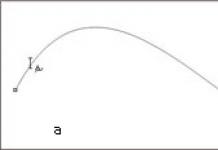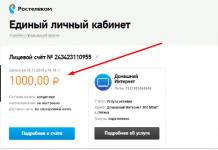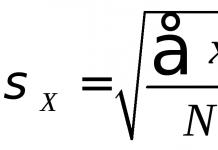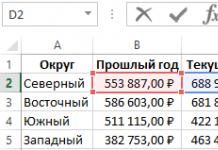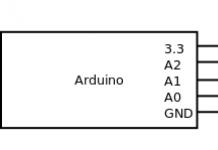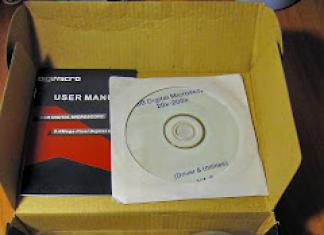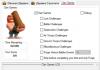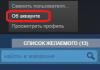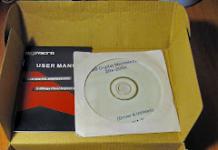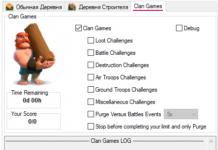1. Retirez la carte mémoire de l'appareil photo : ouvrez le couvercle de l'appareil photo, appuyez sur la carte mémoire, elle sortira, retirez-la.
2. L'ordinateur portable est doté d'un connecteur - un emplacement pour les cartes mémoire - généralement sur le côté ou à l'avant ; insérez-y la carte avec l'autocollant orienté vers le haut jusqu'à ce qu'il s'enclenche.

3. L'ordinateur portable peut immédiatement voir la carte, puis une fenêtre contenant des dossiers s'ouvrira.
4. Ou vous pouvez ouvrir n'importe quel programme dans lequel tous les fichiers de l'ordinateur sont visibles. Par exemple : Poste de travail, Explorateur, Total Commander
5. Recherchez et cliquez sur l'icône du lecteur flash. Comme sur cette photo en bas à gauche. Peut-être que le nom de la caméra y sera inscrit. 
6. Cliquez dessus et recherchez le dossier portant le nom DCIM. Ouvrez-le et vous verrez des photos ou des dossiers contenant eux à l'intérieur.
Les photos peuvent avoir des noms différents : il s'agit généralement d'une combinaison de lettres et de chiffres anglais, à la fin desquels il y aura certainement un. JPG ou. jpg. Il peut y avoir différentes lettres à la fin de la vidéo mpg, bouger ou autre.
7. Maintenant, si vous souhaitez transférer toutes les photos sur votre ordinateur, vous devez les sélectionner. Vous pouvez le faire avec le curseur de la souris : appuyez et, sans relâcher le bouton gauche, faites glisser sur les photos souhaitées.
8. Cliquez ensuite avec le bouton droit sur n'importe quel fichier sélectionné et dans le menu qui apparaît, sélectionnez Copie.
9. Ouvrez maintenant le dossier sur votre ordinateur dans lequel vous avez déjà des photos (par exemple, des albums photo) ou créez un nouveau dossier. À l’intérieur, vous devrez faire un clic droit sur l’espace libre et sélectionner Insérer.
10.Pour envoyer des photos : activez Skype, cliquez sur la personne à qui vous souhaitez envoyer une photo, cliquez sur la photo souhaitée et, sans relâcher le bouton, faites-la glisser vers l'espace de message. 
C'est tout!
Pour la plupart des gens, la différence subtile de qualité photo entre un smartphone et un appareil photo compact a éliminé le besoin d'acheter un appareil photo dédié.
Mais pour les photographes professionnels ou ceux qui ont besoin d’une qualité améliorée, qu’il s’agisse de photographie en profondeur de champ ou en basse lumière, un appareil photo dédié est nécessaire.
Cependant, lorsque vous utilisez un appareil photo dédié, vous serez confronté à la question de savoir comment transférer ces images de haute qualité de votre reflex numérique directement vers votre téléphone. Voici les meilleures façons de le faire.
Méthode sans fil.
La plupart des caméras modernes sont dotées de capacités de transmission sans fil, utilisant généralement une connexion Wi-Fi locale. Si cette fonctionnalité est activée, la caméra créera un réseau sans fil. Connectez-vous à ce réseau à l'aide de votre téléphone et d'une application complémentaire, et vous pourrez contrôler ou modifier les paramètres de l'appareil photo à distance et télécharger toutes les images ou vidéos que vous prenez directement sur votre téléphone.Le Panasonic Lumix GH4 que j’utilise possède cette fonctionnalité et fonctionne avec les appareils Android et iOS. Toute GoPro prenant en charge Wi-Fi ou Bluetooth aura les mêmes capacités, et de nombreux reflex numériques et appareils photo compacts peuvent également le faire.
Cartes SD sans fil.
Cependant, toutes les caméras ne disposent pas de fonctionnalités de transmission sans fil. C'est l'existence de ces caméras qui permet à des entreprises comme Eyefi de prospérer en créant des cartes SD dotées de capacités Wi-Fi. La carte SD Eyefi vous permet de transférer sans fil des photos vers n'importe quel appareil photo utilisant des cartes SD pour le stockage.Mais elles coûtent plusieurs fois plus cher que les cartes SD de capacité similaire sans Wi-Fi. Une carte SD de 32 Go de Sandisk avec des vitesses de lecture/écriture rapides peut être trouvée en ligne pour environ 12 $ ; La carte Eye-Fi mobiPRO 32 Go coûte environ 99,99 $. De plus, les cartes Wi-Fi consommeront la batterie de l'appareil photo et la plus grande capacité actuellement disponible est de 32 Go.
Lorsque la transmission sans fil n’est pas une option.
Dans la plupart des cas, un adaptateur filaire sera la solution la plus fiable. Vous n'avez pas à vous soucier de la fiabilité de la connexion ni des vitesses de lecture et d'écriture, qui sont généralement beaucoup plus rapides via les câbles et ont moins d'impact sur la batterie de votre téléphone.Android.
Pour les appareils Android, vous aurez besoin d’un adaptateur USB OTG, USB Type-C ou Micro-USB vers USB, déjà vendus un peu partout. Vous aurez également besoin d'un connecteur USB pour votre appareil photo ou d'un adaptateur SD vers USB.
Pour transférer des photos d'un appareil photo vers un appareil Android :
- Insérez le câble dans votre appareil Android.
- Connectez l'appareil photo ou l'adaptateur de carte SD au câble téléphonique.
- Sur un appareil Android, déroulez le panneau de notification, appuyez sur la notification indiquant « Appuyez pour plus d'options » (le libellé exact peut varier en fonction du modèle de votre téléphone). Dans la fenêtre contextuelle, sélectionnez transfert de photos.
- Déroulez le panneau de notification une fois de plus et appuyez sur Utiliser.

Vous devriez maintenant pouvoir visualiser toutes les images enregistrées sur votre carte SD et les transférer sur votre périphérique de stockage local sur Android.
iPhone.
Le processus de transfert de photos vers un iPhone ou un iPad à partir d'un appareil photo est très similaire, sauf que vous aurez besoin d'un adaptateur différent.
Si vous souhaitez vous connecter directement à votre appareil photo, vous pouvez économiser de l'argent en achetant un ancien adaptateur Lightning vers USB.
Pour l'utiliser, connectez-le au port Lightning de votre appareil iOS, réglez l'appareil photo en mode USB et, à l'aide du câble de données fourni sur l'appareil photo lui-même (généralement USB vers Mini-USB ou Micro-USB), connectez l'appareil photo. vers l'adaptateur Lightning vers USB. L'application Photos se lancera, affichant toutes les images et vidéos de l'appareil photo, et vous pourrez importer et supprimer le contenu de l'appareil photo.
Vous pouvez également utiliser un lecteur de carte SD pour importer des photos et des vidéos directement depuis la carte SD. Pour ce faire, cependant, vous aurez besoin de l'adaptateur Lightning vers USB d'origine et d'un hub USB, ou du nouvel adaptateur Lightning vers USB 3, qui coûte environ 39 $. Pour transférer des photos à l'aide d'un lecteur de carte SD :
- Tout d’abord, connectez l’adaptateur Lightning-USB ou Lightning-USB 3 à votre iPhone ou iPad.
- Si vous utilisez un adaptateur Lightning vers USB, alimentez le hub USB sur l'adaptateur et connectez-le à une source d'alimentation.
- Si vous utilisez un adaptateur Lightning vers USB 3, connectez l'adaptateur à une source d'alimentation via le port Lightning.
- Ensuite, déverrouillez votre appareil iOS et connectez l'adaptateur de carte SD à un adaptateur Lightning vers USB 3 ou à un hub USB alimenté.
- Après quelques secondes, l'application Photos se lancera et affichera le contenu de la carte SD de l'appareil photo. Vous pouvez ensuite importer ou supprimer des photos.
Instructions
Installez un programme spécial pour transférer des photos, Zoom Browser, à partir du disque fourni avec l'appareil photo. S'il n'y a pas de disque, vous pouvez télécharger le programme à partir du lien http://www.cwer.ru/node/17627/. Lancer le programme.
Dans le sous-menu « Tâches », sélectionnez l'option « Connecter la caméra », sélectionnez la commande « Importer des images depuis la caméra ». Ensuite, sélectionnez l'option requise ; vous pouvez sélectionner toutes les photos ou seulement certaines.
Sélectionnez les photos que vous souhaitez copier, maintenez la touche Ctrl enfoncée et cliquez sur Importer. Ensuite, une fenêtre avec les images importées s'ouvrira, cliquez avec le bouton droit et sélectionnez « Copier dans le dossier ».
Copiez des photos d'un appareil photo Canon à l'aide des outils Windows standard s'il n'est pas possible d'installer un logiciel spécial. Pour ce faire, allumez votre appareil photo et connectez-le à l'ordinateur à l'aide d'un cordon.
Attendez que l'ordinateur détecte et installe le nouveau périphérique. Ensuite, une fenêtre apparaîtra avec un choix d'actions pour la caméra. Sélectionnez « Assistant Scanner et appareil photo », cliquez sur « OK ». Attendez pendant que le programme lit les photos. Dans la fenêtre de l'assistant qui s'ouvre, cliquez sur le bouton « Suivant ».
Sélectionnez les photos que vous souhaitez copier depuis votre appareil photo Canon en cochant la case à côté de leurs icônes. Si nécessaire, faites pivoter l'image et vous pourrez également afficher les propriétés de la photo sélectionnée. Cliquez sur Suivant".
Dans la fenêtre suivante, saisissez le nom qui sera utilisé pour les photos, par exemple, la valeur par défaut est « Image ». Vous pouvez définir n'importe quel nom pour les fichiers photo.
Si nécessaire, cochez la case « Supprimer les images de l'appareil photo après la copie ». Cliquez sur Suivant. Attendez que la photo soit copiée sur votre ordinateur, puis cliquez sur « Terminer » dans la fenêtre qui s'ouvre. Le transfert des photos sur votre ordinateur est terminé.
Utilisez un lecteur de carte si vous ne pouvez pas copier de photos de votre appareil photo à l'aide d'un cordon. Retirez la carte mémoire de l'appareil photo, insérez-la dans le lecteur de carte de l'ordinateur ou attendez que le système détecte la carte mémoire. Ouvrez l'Explorateur de fichiers et copiez les photos de la carte comme vous le feriez depuis n'importe quel autre dossier.
Nous avons tous besoin de transférer et de stocker des informations pour diverses raisons. Récemment, les lecteurs Flash sont devenus le moyen de stockage d'informations le plus polyvalent, le plus spacieux et le plus compact. Parfois, des questions se posent sur la manière de connecter le lecteur à un ordinateur.
Instructions
Les principaux standards des médias Flash sont :
1. USB 1.0/1.1, l'une des toutes premières normes sur lesquelles les médias ont fonctionné, reflète une faible vitesse de copie. Cette norme est entièrement compatible avec toutes les normes multimédias ultérieures et peut être connectée aux ports des normes suivantes.
2. USB 2.0 est une norme plus moderne, avec une vitesse de copie des données plus rapide et une plus grande fiabilité du stockage des données. Cette norme est compatible avec toutes les normes précédentes, mais fonctionnera plus lentement lorsqu'elle sera connectée à un port plus ancien.
3. USB 3.0 est la dernière norme, caractérisée par la vitesse de copie la plus élevée et une grande fiabilité du stockage des données, sur presque toutes les cartes mères modernes.
Après avoir examiné toutes les normes, commençons par réfléchir à la manière de connecter directement le support à l'ordinateur. Comme indiqué précédemment, toutes ces normes et ports sont compatibles et pour vous connecter, vous avez directement besoin du périphérique de connexion et d'un port USB.
Généralement, les ports sont situés sur le panneau avant de l'ordinateur, mais ils sont également dupliqués sur le panneau arrière de l'ordinateur pour se connecter, il suffit d'insérer le périphérique dans le port ;
L'initialisation est généralement rapide, mais il peut y avoir un certain retard lors de la connexion de périphériques de normes différentes à des ports de normes différentes.
Ainsi, après avoir connecté l'appareil, vous devriez voir un indicateur clignotant sur le support Flash, le cas échéant. Si, lorsqu'il est connecté à un port, le support n'est pas reconnu, vous devez alors le vérifier sur un port fonctionnel connu. Si la fonctionnalité n'est pas confirmée sur ce port, il est fort probable que le support soit complètement en panne.
Vidéo sur le sujet
Astuce 3 : Comment transférer des fichiers de votre appareil photo vers votre ordinateur
Chaque image est le reflet de nos sourires et de notre bonne humeur. J'aimerais sauvegarder ces morceaux d'événements quotidiens dans des albums, afin que plus tard, lorsque je me sens triste et seul, je puisse les regarder et sourire à nouveau. Tout cela est possible, il vous suffit de télécharger les images de l'appareil photo sur votre ordinateur et de les imprimer. Comment faire cela ?

Instructions
S'il n'y a pas de lecteur de carte, utilisez le câble fourni avec l'appareil photo au moment de l'achat. Insérez une extrémité dans le connecteur correspondant de l'appareil photo et l'autre dans le connecteur flash de l'ordinateur. Appuyez sur le bouton d'alimentation de l'appareil photo.
Si le câble est correctement connecté, une boîte de dialogue apparaîtra à l'écran proposant plusieurs tâches parmi lesquelles choisir. Faites défiler la barre de défilement et cliquez sur Assistant appareil photo numérique. Vous devez cliquer une fois sur cet élément avec le bouton gauche de la souris, puis cliquer sur OK. Vous pouvez également double-cliquer sur l'étiquette.
Après cela, une fenêtre s'ouvrira dans laquelle vous pourrez sélectionner les images que vous devez réellement copier sur votre ordinateur. Par défaut, toutes les images sont accompagnées d'une coche verte. Si vous n'avez pas besoin de photos, cliquez sur le carré avec une coche, il disparaîtra et ces cadres ne seront pas copiés. Cliquez sur Suivant.
L'étape suivante consiste à choisir un nom pour vos photos et l'endroit où elles seront enregistrées. Par défaut, le nom est « Image » et les fichiers sont enregistrés dans le dossier « Mes images ». Si vous copiez des fichiers, par exemple, lors des vacances du Nouvel An, pour pouvoir les retrouver plus facilement plus tard sur votre ordinateur, il est préférable d'écrire, par exemple, "Nouvel An - 2011". Et en cliquant sur le bouton « Parcourir », vous pouvez sélectionner un autre dossier sur votre ordinateur (par exemple, « Disque D - Photos »).
Si vous ne souhaitez pas que les images restent dans la mémoire de l'appareil photo après le téléchargement, cochez la case ci-dessous à côté de la tâche « Supprimer les images de l'appareil photo après la copie ». Cliquez sur Suivant. Vos photos commenceront à être copiées dans le dossier souhaité et automatiquement supprimées de la carte flash de l'appareil photo. Une fois le processus terminé, cliquez sur OK, éteignez la caméra et débranchez le câble.
Vous pouvez désormais sélectionner les cadres les plus réussis et les imprimer.
Vidéo sur le sujet
La première question de l'heureux propriétaire d'un nouvel appareil photo numérique une fois la carte mémoire pleine est de savoir comment transférer le tout sur l'ordinateur maintenant ? Pour ce faire, vous avez besoin d'un câble de données doté d'un connecteur mini-USB, généralement fourni avec votre appareil photo. Si vous avez acheté un appareil photo d'occasion ou s'il vous a été prêté pendant un certain temps, il se peut qu'il n'y ait pas de câble inclus. Dans ce cas, vous pouvez lire les informations de la carte mémoire via un lecteur de carte.

Tu auras besoin de
- - câble de données fourni avec la caméra ou le lecteur de carte ;
- - un disque avec le logiciel pour ce modèle d'appareil photo (de préférence disponible).
Instructions
Si vous disposez d'un câble de données, recherchez le connecteur mini-USB. En règle générale, il est situé sur le côté ou en bas de l'appareil, selon le modèle. Parfois, il est recouvert d'un panneau de protection spécial.
Connectez le câble à une extrémité à l'appareil photo et insérez l'autre extrémité dans le port USB de l'ordinateur. Allume l'appareil photo. Il peut alors y avoir les scénarios suivants :
L'ordinateur détectera automatiquement la carte mémoire de votre appareil photo comme une carte flash et ouvrira le dossier photo ;
Soit un programme Windows standard conçu pour les informations avec lancement, soit un logiciel installé spécifiquement pour une caméra spécifique.
En suivant les instructions du programme, sélectionnez les photos que vous souhaitez transférer sur votre ordinateur, ainsi que le dossier dans lequel vous souhaitez les enregistrer.
Une fois la copie des photos terminée, éteignez l'appareil photo. Retirez le câble des connecteurs de l'ordinateur et de la caméra.
Recherchez le panneau de l'appareil photo où se trouve la carte mémoire. Souvent, la carte mémoire se trouve dans le même compartiment que la batterie. Retirez délicatement la carte. Parfois, il suffit d’appuyer légèrement dessus avec votre doigt. Sur certains modèles d'appareils photo, la carte mémoire est fixée sur le dessus à l'aide d'un loquet spécial qui doit être déplacé sur le côté.
Sélectionnez le compartiment du lecteur de carte qui correspond à votre type de carte. Assurez-vous que la carte est insérée correctement. Le voyant du lecteur de carte doit s'allumer. Après un certain temps, l'ordinateur reconnaîtra la carte mémoire de l'appareil photo comme une carte flash. Ensuite, vous pouvez ouvrir le dossier photo et copier les photos sur votre ordinateur.
note
Peut-être que le disque du logiciel de votre appareil photo contient un programme spécial pour visualiser, traiter et organiser les photos. Installez-le sur votre ordinateur et essayez de le maîtriser : en règle générale, ces programmes sont intuitifs et faciles à utiliser.
Conseil utile
Il sera plus pratique de parcourir vos archives de photos si vous créez spécifiquement un système de dossiers, divisés en sections dont vous avez besoin.
Les photos peuvent être triées par dates, événements et objets qui y sont représentés.
Sources:
- comment gérer le football
Tout le monde n'a pas autant de connaissances en informatique qu'il le souhaiterait, mais cela peut être facilement appris, et plus encore des bases telles que la copie, la création de divers dossiers et également le transfert de fichiers de l'ordinateur vers le disque.

Instructions
Vous devez commencer par allumer l'ordinateur. Une fois votre ordinateur démarré, vous pouvez commencer à travailler avec. Ouvrez le lecteur en appuyant sur le bouton de votre processeur. Insérez-y un disque. Appuyez sur le bouton pour fermer le lecteur et permettre à l'ordinateur de commencer à fonctionner.
En règle générale, l'ordinateur ouvre automatiquement une fenêtre vous demandant de sélectionner une méthode pour travailler avec le disque. Mais si une erreur se produit, vous pouvez le faire manuellement. Vous devrez accéder au menu du panneau de démarrage et y trouver « Poste de travail ». Après avoir trouvé un dossier appelé « Poste de travail », cliquez sur ce dossier et une nouvelle fenêtre s'ouvrira devant vous, où une liste de disques sera présentée, mais vous avez besoin du lecteur E. Cliquez sur ce disque et une nouvelle fenêtre s'ouvrira une fenêtre dans laquelle vous pourrez ensuite glisser et déposer vos photos. Pour vous assurer que la fenêtre ne gêne pas votre travail ultérieur, vous pouvez simplement l'enrouler.
Ensuite, vous devrez ouvrir le dossier contenant les photos que vous allez transférer sur le disque et trouver dans ce dossier les images que vous souhaitez copier. Copiez les images requises. Cela se fait comme suit. Faites un clic droit sur la photo dont vous avez besoin, sélectionnez « Copier », puis ouvrez la fenêtre du lecteur E et, en cliquant avec le bouton droit, sélectionnez « Coller ». La photo sera sur disque. Si vous souhaitez copier l'intégralité du dossier contenant des photos, vous devez copier non pas des images individuelles, mais le dossier à la fois.
Une fois les images dont vous avez besoin copiées sur le disque, vous verrez « Graver sur le disque » dans la fenêtre de gauche. Cliquez sur cette inscription et les photos seront écrites sur le disque.
La connexion d'une carte RAM supplémentaire est le moyen le plus simple d'augmenter les performances de votre ordinateur. Prenez au sérieux votre sélection de nouvelles cartes mémoire.

Tu auras besoin de
- - un tournevis cruciforme ;
- - Espèce.
Instructions
Tout d’abord, étudiez les caractéristiques de votre carte mère. Ceci est nécessaire pour déterminer le nombre de nouvelles cartes mémoire pouvant y être connectées. Découvrez les types de clés USB que vous pouvez connecter et leur vitesse d'horloge maximale.
Installez maintenant le programme Speccy. Sélectionnez la version de cet utilitaire adaptée à votre système d'exploitation. Lancez le programme installé. Allez dans le menu "RAM".
Dans le sous-menu « Emplacements mémoire », recherchez des informations sur le nombre d'emplacements occupés et libres pour l'installation des cartes RAM. Explorez le sous-menu Mémoire. L'élément « Type » indiquera le type de RAM installée (DDR1, DDR2, DDR3 ou DIMM).
Faites attention au paramètre « Fréquence DRAM ». Sélectionnez et achetez le nombre requis de cartes mémoire, dont la fréquence ne sera pas inférieure à la fréquence DRAM spécifiée. N'achetez pas de supports haute fréquence à moins d'être sûr qu'ils seront pris en charge par votre carte mère.
Si votre carte mère prend en charge la RAM double canal, il est recommandé d'acheter deux cartes mémoire identiques. Cela augmentera leur productivité commune de 10 à 20 %.
Démontez l'unité centrale à l'aide d'un tournevis cruciforme. Localisez les cartes mémoire installées et retirez-les si nécessaire. Installez de nouvelles cartes mémoire dans les emplacements libres. Si vous avez acheté des appareils identiques, assurez-vous de les connecter aux emplacements appariés.
Allumez votre ordinateur et attendez que le système d'exploitation se charge. Activez le programme Speccy. Ouvrez le menu "RAM". Assurez-vous que toutes les cartes connectées fonctionnent correctement.
Vidéo sur le sujet
Le processus de copie de photos et de vidéos sur un ordinateur est le même pour presque tous les modèles d'appareils photo. Vous aurez besoin d'un câble USB, d'un appareil photo et de l'ordinateur lui-même, ainsi que éventuellement de pilotes pour l'appareil photo. La procédure en elle-même n'est pas compliquée.

Tu auras besoin de
- - ordinateur;
- - caméra;
- - un cordon USB ;
- - conducteur.
Instructions
Assurez-vous que les pilotes appropriés sont installés sur votre ordinateur. Un disque avec eux est livré avec l'appareil photo. Insérez-le dans votre ordinateur et suivez les instructions d'installation. Déterminer si les pilotes sont installés est très simple : connectez l'appareil photo à l'ordinateur à l'aide d'un câble USB. Il existe généralement un format de connecteur unique pour les appareils photo ; il n'est pas difficile d'acheter un cordon dans n'importe quel magasin disposant de l'équipement approprié. Une fois connecté (allumé), vérifiez si l'ordinateur le reconnaît. Si ce n'est pas le cas, il est fort probable que les pilotes ne soient pas installés.
Si l'ordinateur affiche une boîte de dialogue, alors il dispose d'une caméra. Dans la boîte de dialogue, recherchez l'option "Ouvrir". Une liste de fichiers apparaîtra, y compris les photos prises avec l'appareil photo. Désormais, toutes les actions sont similaires à la copie d'un disque à un autre. Pour voir exactement quelles photos vous copiez, cliquez avec le bouton droit dans le dossier des fichiers de l'appareil photo. Sélectionnez « Parcourir », puis « Icônes » ou « Grandes icônes ».
Sélectionnez les fichiers. Pour sélectionner tout le contenu à la fois, maintenez la touche CTRL enfoncée et en même temps faites glisser la souris vers le bas depuis le coin supérieur du dossier, après avoir cliqué sur sa touche gauche. Lorsque les fichiers sont sélectionnés, cliquez sur le bouton droit de la souris. Sélectionnez "Copier". Créez maintenant un dossier sur votre ordinateur dans lequel vous souhaitez enregistrer les photos ou vidéos. Allez dans ce dossier. Faites un clic droit sur un espace vide du dossier et cliquez sur "Coller". Les fichiers seront copiés en toute sécurité.
Attention, le temps de copie peut être assez long, mais il est déconseillé de l'interrompre pour le bon fonctionnement des fichiers. Essayez également de connecter l'appareil photo à l'ordinateur avec suffisamment de charge pour qu'il ne s'éteigne pas au milieu du processus. Si l'ordinateur ne reconnaît pas l'appareil photo, essayez de brancher le cordon sur une autre prise USB de l'ordinateur.
Préparez l'appareil photo pour qu'il se connecte à votre ordinateur. Si le volume d'informations vidéo transmises est important, connectez un chargeur à la caméra, qui doit être branché sur le réseau. De cette façon, vous éviterez les interruptions du transfert de fichiers lorsque la batterie est faible.
Instructions
Ensuite, connectez l'appareil photo à votre ordinateur. En règle générale, l'interface USB est utilisée à cet effet. Insérez une extrémité du fil dans le connecteur correspondant de la caméra vidéo et connectez l'autre au connecteur USB de l'unité système informatique. Après cela, appuyez sur le bouton d'alimentation de l'appareil photo. Si la fenêtre de sélection du mode de connexion apparaît, sélectionnez le transfert de fichiers.
Le son caractéristique du système d'exploitation vous informera qu'un nouvel appareil est connecté. Ensuite, les pilotes nécessaires seront automatiquement installés (s'ils n'ont pas été installés précédemment), ce qui vous permettra de travailler avec la caméra comme support de stockage amovible.
À l'aide de l'explorateur du système d'exploitation, ouvrez le répertoire de la caméra vidéo connectée. Ouvrez le dossier dans lequel est stocké ce que vous avez enregistré avec. Sélectionnez les fichiers nécessaires, puis faites un clic droit dessus et sélectionnez « Copier » dans la liste. Ensuite, ouvrez le dossier sur votre ordinateur destiné à enregistrer la vidéo. Cliquez à nouveau avec le bouton droit et sélectionnez « Coller » dans la liste. Attendez que les fichiers vidéo sélectionnés soient copiés. En plus de l'explorateur standard du système d'exploitation, vous pouvez utiliser l'un des autres gestionnaires de fichiers (par exemple, Total Commander, Far, etc.).
Les caméras vidéo HDV et MiniDV utilisent l'interface IEEE1394 pour transférer la vidéo vers un ordinateur. Connectez la caméra à l'aide du câble approprié à l'unité centrale. Lancez un programme d'importation vidéo (tel que Windows Movie Maker). A l'aide du menu, activez le mode import, précisez
Vous trouverez ci-dessous l'une des méthodes les plus courantes copier des images et des clips vidéo d'un appareil photo numérique vers un ordinateur:
- Connectez l'appareil photo à votre ordinateur à l'aide du câble USB de l'appareil photo.
- Allume l'appareil photo.
- Dans la boîte de dialogue Démarrage automatique affiché à l'écran, sélectionnez Importer des images et des vidéos sous Windows.
(Facultatif) Pour ajouter des balises aux images, saisissez un nom de balise dans le champ .
- Cliquez sur le bouton Importer.
Remarques:
- Lorsque vous importez des images, vous pouvez leur ajouter des balises descriptives en les saisissant dans la zone Ajouter des balises aux images (facultatif). Vous pouvez ajouter des balises nouvelles ou supplémentaires aux images une fois que vous avez fini d'importer les images sur votre ordinateur.
- Vous pouvez modifier vos paramètres d'importation de photos et de vidéos afin que vos photos et vidéos soient nommées et organisées comme vous le souhaitez.
- Certains appareils sont compatibles avec la fonctionnalité Device Stage. Lorsque vous connectez ces appareils à votre ordinateur et les allumez, Device Stage s'ouvrira à la place de la fenêtre de lecture automatique. Pour importer des images depuis un appareil, cliquez sur le lien approprié dans Device Stage.
- Pour importer des images à partir d'un appareil à l'aide de Device Stage, l'appareil doit être compatible avec Device Stage. Avec cette nouvelle fonctionnalité, vous pouvez importer des images et des vidéos depuis certains appareils et effectuer d'autres tâches liées aux appareils.
La boîte de dialogue de lecture automatique n'apparaît pas
Si, lors de la connexion de l'appareil photo à un ordinateur, l'écran affiche La boîte de dialogue d'exécution automatique n'apparaît pas invité à importer des images et des vidéos, la fonction de lecture automatique peut être désactivée. Dans ce cas, vous pouvez importer l'image et la vidéo sur votre ordinateur à l'aide de l'Explorateur de fichiers. Cela se fait comme suit.
- Ouvrez la boîte de dialogue Ordinateur.
- Dans la zone de navigation sur le côté gauche de la fenêtre, sous Ordinateur faites un clic droit sur votre appareil photo numérique et sélectionnez Importer des images et des vidéos.
(Facultatif) Pour ajouter des balises aux images, saisissez un nom de balise dans le champ Ajouter des balises aux images (facultatif).
Par défaut, le nom du dossier comprend la date à laquelle les images et vidéos ont été importées et le nom de la balise.
- Cliquez sur le bouton Importer.
- Une nouvelle fenêtre s'ouvrira avec les images et vidéos importées.
Conseil: Vous pouvez éventuellement activer la lecture automatique ou configurer la lecture automatique pour importer automatiquement des images et des vidéos depuis votre appareil photo numérique.
Comment travailler avec des cartes mémoire flash
Si votre appareil photo utilise une carte mémoire flash amovible, telle qu'une carte SD ou une carte Compact Flash, connectez un lecteur de carte mémoire à votre ordinateur.
Si vous insérez une carte mémoire flash dans un lecteur de carte, vous pouvez copier des images de celle-ci sur votre ordinateur sans connecter d'appareil photo ; De cette façon, vous éviterez de connecter des câbles, d'installer des logiciels supplémentaires et de vider la batterie de l'appareil photo.
Certains ordinateurs et ordinateurs portables disposent de lecteurs de cartes mémoire intégrés. Consultez la documentation de votre ordinateur pour déterminer si ce périphérique est disponible.
Pourquoi ne puis-je pas choisir les images à importer ?
Les images importées peuvent être visualisées dans la Visionneuse de photos Windows, où le grand format d'affichage vous permet de décider rapidement laquelle de vos images récemment importées doit être supprimée de votre ordinateur.
Vous pouvez utiliser la vidéothèque pour organiser vos vidéos.
Afin de transférer des photos d'un appareil photo numérique vers un ordinateur, vous devez les connecter l'une à l'autre à l'aide d'un câble USB spécial (lu comme câble USB). Il est livré avec l'appareil photo. Dans un ordinateur, il est inséré dans l'un des ports USB de l'unité centrale.
N'ayez pas peur d'insérer le fil dans le port USB ; vous ne pourrez tout simplement pas l'insérer incorrectement !
Riz. 8.3. Câble pour connecter un appareil photo numérique à un ordinateur
Vous devez donc connecter votre appareil photo à votre ordinateur à l'aide d'un câble USB et allumer l'appareil photo en mode visualisation d'image. Après avoir établi la connexion, une boîte de dialogue devrait apparaître (voir Fig. 8.4), dans laquelle il vous sera demandé de sélectionner soit une action, soit un programme avec lequel (ou dans lequel) vous copierez des photos sur l'ordinateur.
Sous Windows XP, tout est similaire.

Comme première option possible, nous envisagerons de visualiser les fichiers directement depuis la caméra. Pour ce faire, vous devez dans la fenêtre représentée sur la Fig. 8.4, sélectionnez Ouvrir l'appareil pour afficher les fichiers.
Ensuite, vous serez amené à visualiser le contenu de votre caméra à l'aide de l'Explorateur de fichiers. Pendant que vous parcourez, vous pouvez sélectionner, mettre en surbrillance et copier les images souhaitées sur le disque dur de votre ordinateur, tout comme vous le faites avec des fichiers ordinaires.
Si vous sélectionnez Importer des images dans la fenêtre (Fig. 8.4), toutes les photos et vidéos de l'appareil photo numérique seront automatiquement transférées vers l'ordinateur. Cela affichera d'abord la fenêtre Importer des images et des vidéos et recherchera les fichiers photo et vidéo sur votre appareil photo.
Veuillez noter que la recherche portera sur les fichiers qui n'ont pas été transférés auparavant. Toutes les photographies précédemment transférées ne seront pas prises en compte. Ainsi, s’il y a des photos dans la mémoire de l’appareil photo, mais que vous n’avez pas pris une seule nouvelle photo depuis le dernier transfert, un message vous indiquera qu’il n’y a aucune image à transférer.
Dans le champ de saisie de la fenêtre Importer des images et des vidéos, vous pouvez ajouter un mot ou une phrase qui sera ajouté aux noms de fichiers image lors du transfert.
En cliquant sur le lien Options dans le coin inférieur gauche de la fenêtre, vous aurez accès aux paramètres de transfert (Fig. 8.6). Vous pourrez notamment préciser exactement comment les fichiers doivent être nommés après le transfert, ainsi que dans quel dossier ils doivent être placés.
Après avoir terminé tous les réglages, dans la fenêtre Importer des images et des vidéos, cliquez sur le bouton Importer et les photos de la vidéo seront transférées.

Riz. 8.5. Boîte de dialogue Importer des images et des vidéos

Riz. 8.6. Options de transfert